Como fazer comentários de postagem de blog pesquisáveis no WordPress
Publicados: 2022-07-29Deseja fazer com que os comentários das postagens do blog apareçam nos resultados de pesquisa do WordPress?
Por padrão, a pesquisa do WordPress não inclui comentários. Isso pode dificultar que seus visitantes encontrem conversas interessantes e se envolvam com outros usuários.
Neste artigo, mostraremos como você pode tornar os comentários do blog pesquisáveis em seu site WordPress.
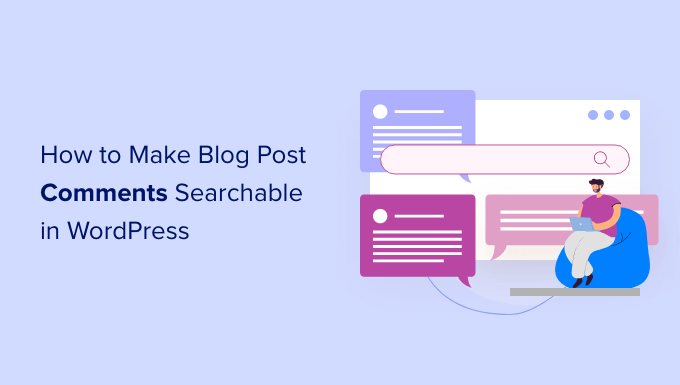
Por que tornar os comentários dos posts do blog pesquisáveis no WordPress?
Uma seção de comentários animada e interessante pode manter as pessoas em seu site WordPress por mais tempo e criar um senso de comunidade em torno de seu site.
Por causa disso, os comentários são um conteúdo valioso, e você vai querer fazer tudo o que puder para obter mais comentários em seus posts do WordPress.
No entanto, como o WordPress não inclui comentários em seus resultados de pesquisa por padrão, os visitantes podem ter dificuldade para encontrar discussões interessantes e se conectar com outros usuários ou revisitar um tópico específico de comentários em seu blog WordPress.
Você pode até estar usando a seção de comentários para que seus visitantes enviem avaliações ou depoimentos. Ter avaliações pesquisáveis pode ajudar a aumentar as vendas em sua loja virtual, pois é mais provável que as pessoas encontrem o produto exato que estão procurando.
Dito isto, vamos ver como você pode corrigir esses problemas, tornando os comentários das postagens do blog pesquisáveis no WordPress.
Como fazer comentários de postagem de blog pesquisáveis no WordPress
A maneira mais fácil de tornar os comentários das postagens do blog pesquisáveis no WordPress é usando o plug-in SearchWP.
SearchWP é o melhor plugin de pesquisa personalizado para WordPress, usado por mais de 30.000 sites. É fácil de usar e permite melhorar a pesquisa interna do WordPress.
Você também pode configurar facilmente o plug-in para incluir tipos de postagem personalizados nos resultados de pesquisa do WordPress, bem como usuários registrados.
Para tornar os comentários da postagem do seu blog pesquisáveis, você precisará instalar e ativar o SearchWP. Se precisar de mais detalhes, consulte nosso guia sobre como instalar um plugin do WordPress.
Após a ativação, você verá um pop-up informando que o SearchWP já criou um mecanismo para você usar. O primeiro passo é personalizar este motor.
Mostraremos como alterar o mecanismo padrão neste guia, para que você possa clicar no botão 'Fechar' para sair do pop-up.
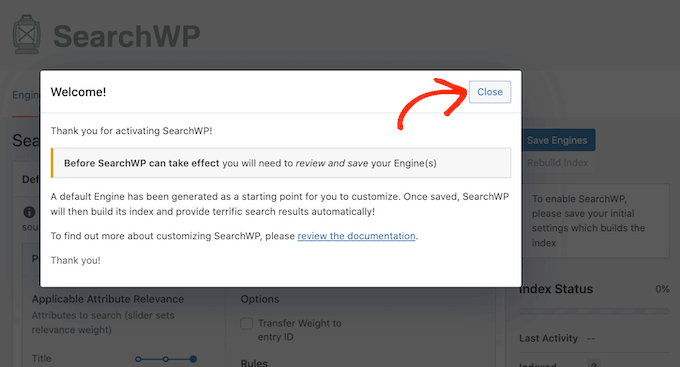
Agora você será levado para a página SearchWP »Configurações automaticamente.
Nesta tela, clique na guia 'Licença'. Agora você pode colar sua chave na caixa 'Licença'.
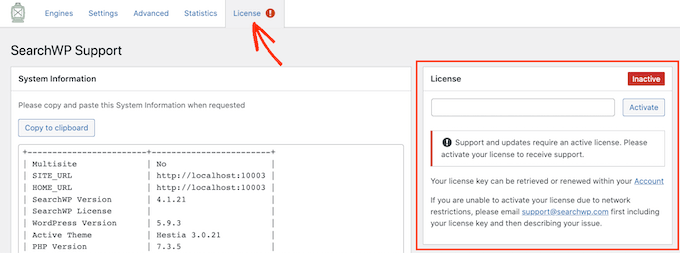
Você encontrará essas informações no e-mail que recebeu quando comprou o SearchWP e em sua conta no site do SearchWP.
Depois de colar a chave de licença, clique no botão 'Ativar' ao lado dela.
Em seguida, basta clicar na aba 'Engines' para que você possa personalizar tudo o que o plugin irá exibir nos resultados da busca.
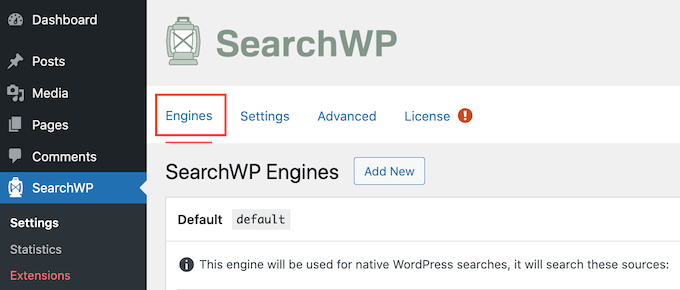
Você verá aqui que, por padrão, as postagens são pesquisáveis e divididas em título, conteúdo, slug e trecho.
Para permitir que os comentários sejam pesquisáveis em seu site, clique no botão 'Fontes e configurações' próximo à parte superior direita da tela.
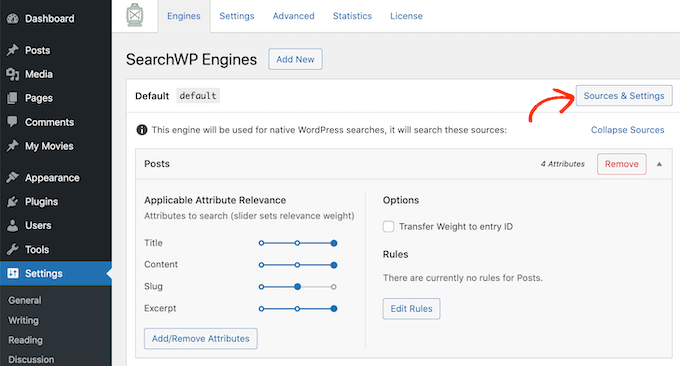
Um pop-up aparecerá no meio da tela. Sob o título 'Fontes', você verá todos os diferentes tipos de conteúdo que o SearchWP é capaz de pesquisar.
Por padrão, o plug-in pesquisa as postagens, páginas e mídia do seu site.
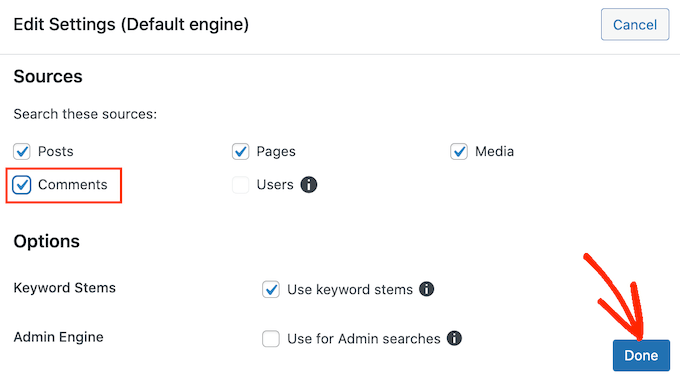
Vá em frente e marque a caixa 'Comentários'. Você pode então clicar em 'Concluído'.
Isso inclui todos os comentários nos resultados de pesquisa em seu site.
Você pode personalizar ainda mais como os comentários do seu blog são pesquisados rolando até a parte inferior da guia "Mecanismos". Você verá uma nova seção onde poderá configurar como seus comentários serão pesquisados.
Para começar, clique no botão 'Adicionar/Remover Atributos'.
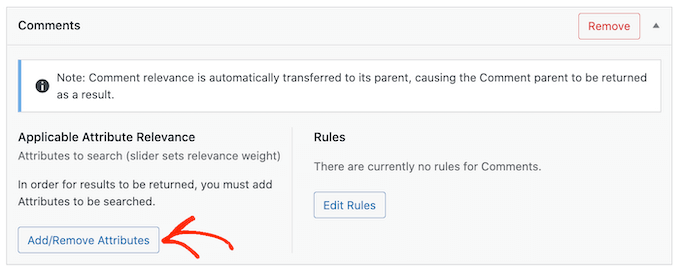
Nessa tela, você verá seções para as diferentes partes dos comentários que o SearchWP inclui em seus resultados de pesquisa, como nome do autor, e-mail e o próprio texto do comentário.

O SearchWP pode pesquisar o nome do autor e o endereço de e-mail do comentário, além do conteúdo do próprio comentário.
Na imagem a seguir, estamos dizendo ao SearchWP para examinar o conteúdo do comentário marcando a caixa 'Comentário', bem como o nome e o endereço de e-mail da pessoa que o postou.
Depois de fazer sua seleção, clique no botão 'Concluído'.
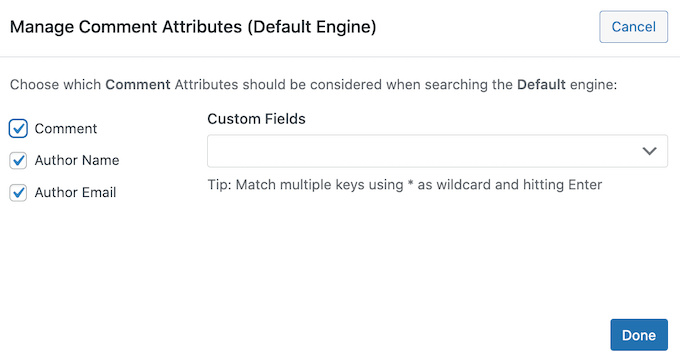
Quaisquer opções que você marcou agora aparecerão na seção 'Comentários' da guia 'Motores'.
Para cada um, SearchWP tem uma escala de 'Relevância de Atributo Aplicável'. Este é o peso que o SearchWP dará a cada atributo ao pesquisar os comentários em seu blog.

O conteúdo que corresponde a um atributo com alta relevância aparecerá mais alto nos resultados da pesquisa. Por outro lado, o conteúdo que corresponde a um atributo com menos relevância aparecerá mais abaixo nos resultados de pesquisa do usuário.
Por padrão, todos os controles deslizantes de atributo são definidos como 'baixo', mas você pode alterar isso simplesmente arrastando o controle deslizante para a direita.
Cada site é único, portanto, você pode tentar diferentes configurações de relevância para ver o que oferece os resultados de pesquisa mais precisos e úteis.
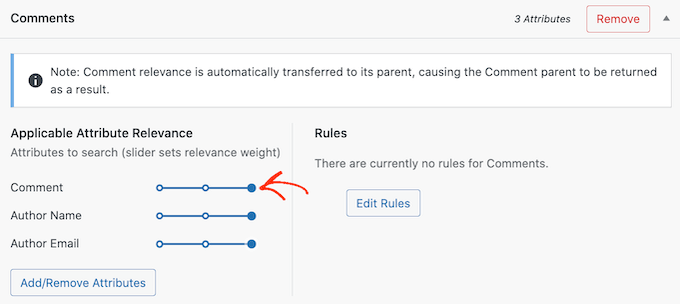
Se você decidir mais tarde que deseja remover um atributo de sua pesquisa, basta repetir as etapas acima, mas desmarque a caixa ao lado dele.
Quando estiver satisfeito com a configuração do recurso de pesquisa, vá em frente e clique no botão 'Salvar mecanismos'.
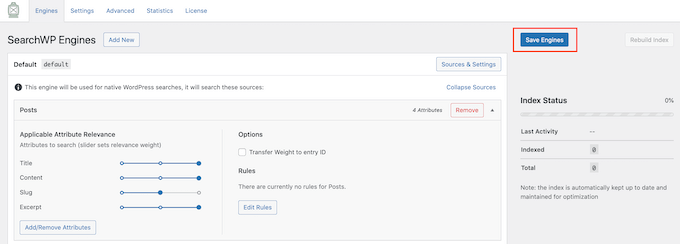
Após alguns momentos, SearchWP mostrará uma mensagem 'O índice precisa ser reconstruído.'
Se você receber esta mensagem, vá em frente e clique no botão 'Reconstruir Índice'. Isso adicionará todos os comentários do seu site ao índice de pesquisa, para que apareçam nos resultados relevantes.
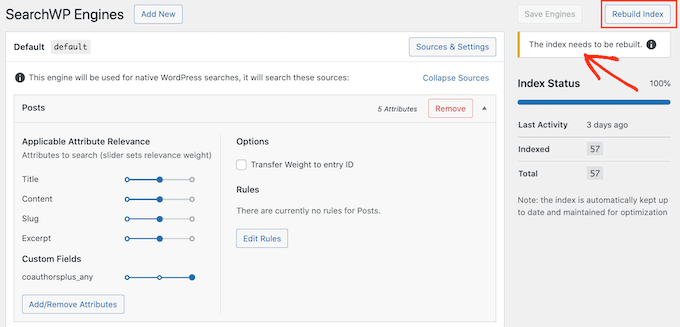
Depois de fazer isso, o SearchWP analisará os comentários do seu site WordPress ao criar seus resultados de pesquisa.
Como alterar as configurações do SearchWP
Agora que os comentários da postagem do seu blog podem ser pesquisados, convém ativar algumas configurações avançadas que tornarão mais fácil para os visitantes encontrarem o que estão procurando.
Para dar uma olhada nessas configurações de pesquisa avançada, clique na guia 'Avançado'.
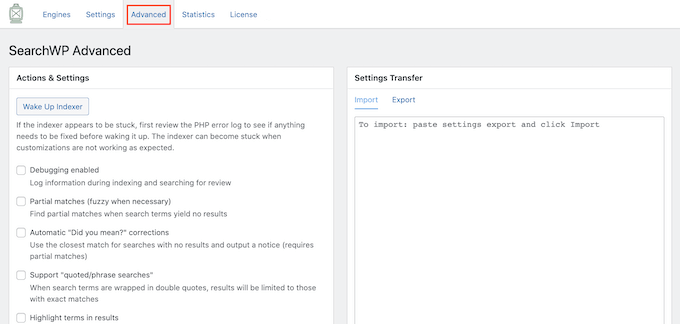
Nesta tela, você pode alterar muito o comportamento do plug-in, como fazer ajustes para erros de ortografia.
Por exemplo, se alguém cometer um erro de ortografia ao digitar seu termo de pesquisa, o SearchWP poderá mostrar um 'Você quis dizer?' caixa de correção com resultados semelhantes ao que a consulta de pesquisa deveria ter sido.
A imagem a seguir mostra um exemplo de como isso pode aparecer em seu site.
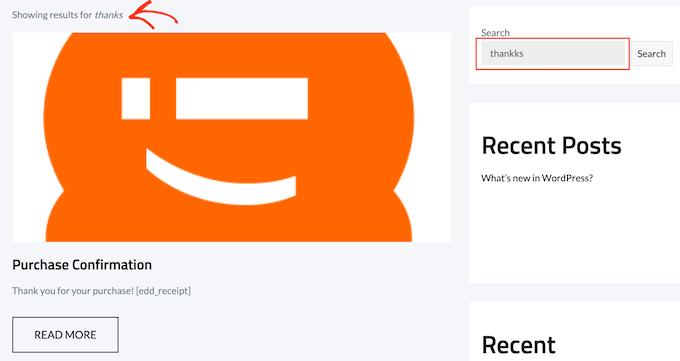
Para usar esse recurso em suas pesquisas, vá em frente e marque a caixa 'Automático "Você quis dizer?" caixa de correções.
Você também precisará marcar a caixa 'Correspondências parciais (difusas quando necessário)', já que a caixa 'Você quis dizer?' recurso usa correspondências parciais.
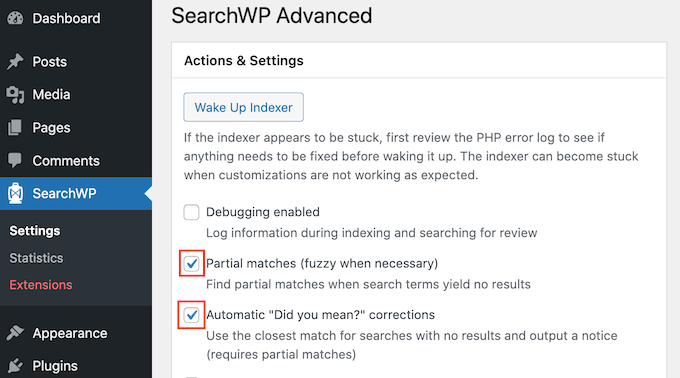
Para obter mais dicas sobre as configurações avançadas do SearchWP, consulte nosso guia passo a passo sobre como melhorar a pesquisa do WordPress com o SearchWP.
Esperamos que este artigo tenha ajudado você a aprender como tornar os comentários do blog pesquisáveis no WordPress. Você também pode querer ver nossas escolhas do melhor software de bate-papo ao vivo para pequenas empresas e o melhor guia para criar um site de associação do WordPress.
Se você gostou deste artigo, assine nosso canal do YouTube para tutoriais em vídeo do WordPress. Você também pode nos encontrar no Twitter e no Facebook.
